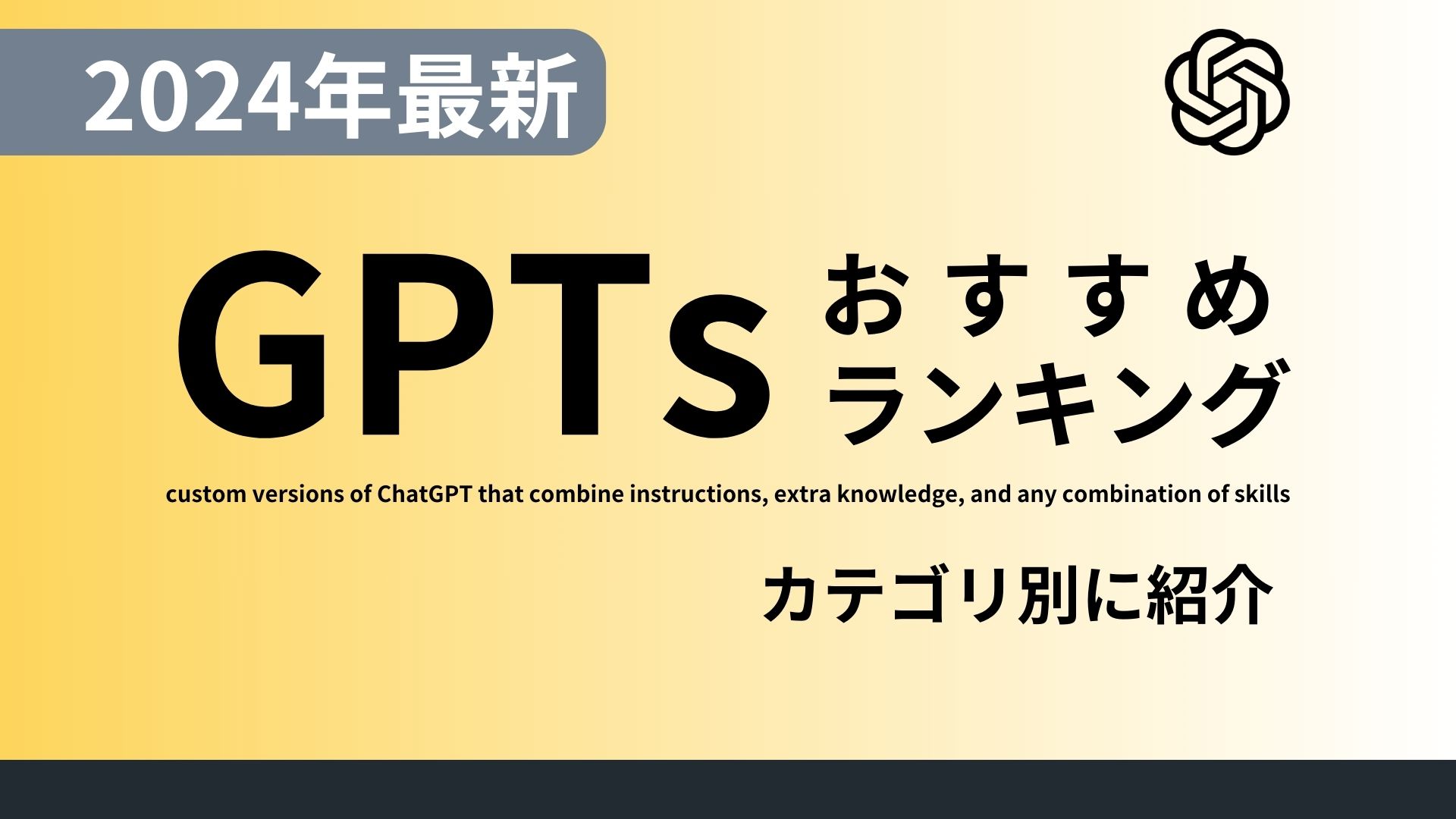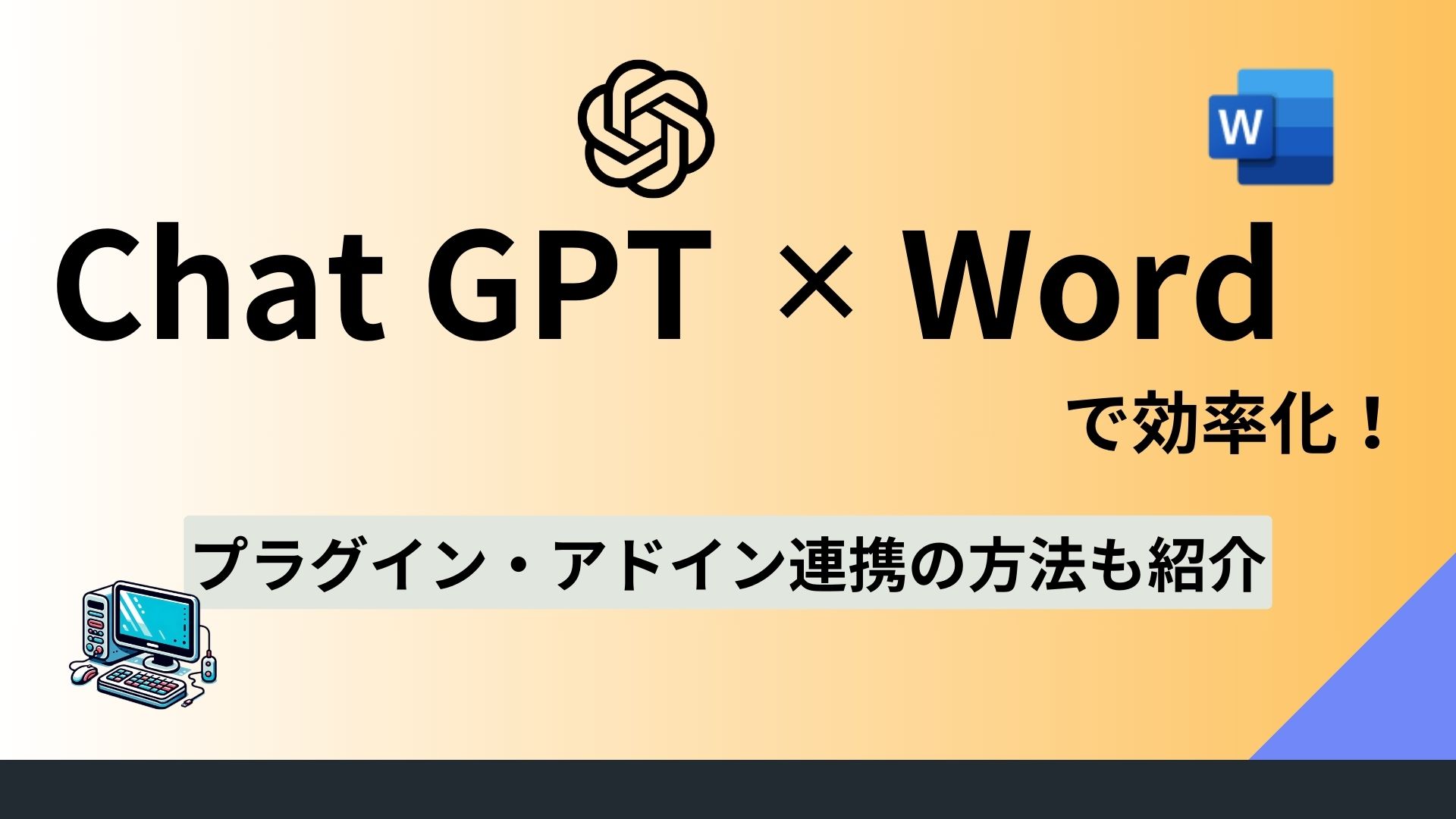ビジネスの現場で日常的に必要とされる議事録ですが、AIによって自動で議事録を書いてくれるツールが増えてきています。
日常的に発生する業務だからこそ、AIを利用することで効率化していきたいですよね。AI議事録ツールは、音声を認識して議事録を書いてくれるというだけでなく、要約やタグ付け、共有など多岐に渡る機能を提供しています。
本記事では、AI議事録作成ツールの主な機能やメリットとデメリットについて解説します。また、おすすめなAI議事録作成ツールのご紹介もします。
🕒 「生成AIお悩み相談室」30分無料相談のご案内
\今だけの特別枠、予約殺到中!/
「生成AIを導入したいけど何から始めれば?」「ChatGPTをビジネスに活用する方法は?」「コスト削減のためのAI活用法を知りたい」
このような疑問や課題をお持ちではありませんか?
当社の生成AIスペシャリストが、あなたのビジネス課題に合わせた具体的なアドバイスを完全無料で提供します。
✅ 30分で得られる価値
- 貴社の業務に最適な生成AI活用法の提案
- コスト削減・業務効率化のための具体的なステップ
- 競合他社に差をつけるAI戦略のヒント
- 内製化に向けたロードマップの相談
✅ 参加者からの声
「相談後すぐに実践できるアイデアが得られました」
「具体的な導入ステップが明確になり、迷いがなくなりました」
【完全無料・30分枠】数に限りがございますので、お早めにご予約ください。
👉 今すぐ無料相談を予約する 👈
※予約は先着順・毎月限定5枠のみ。キャンセル待ちにならないようお早めに。
AI議事録作成ツールとは
AI議事録作成ツールとは、会議中の音声やビデオを自動的に録音し、AI技術を活用してリアルタイムまたは会議を終えた後に議事録を生成するツールです。
これにより、会議の参加者は議事録作成の手間を省くことができ、会議に集中できます。
また、AI議事録作成ツールは、音声認識技術を用いて会話を文字に変換し、単に議事録を作成してくれるだけでなく、要約やキーワードの抽出、タグ付けなども行ってくれます。
AI議事録作成ツールの機能
AI議事録作成ツールは、主に以下のような主な機能を提供します。単に議事録を作成してくれるだけでなく、要約やタグ付け、共有など幅広い機能が提供されています。
| 機能 | 説明 |
| 音声認識 | 会議中の音声を文字に変換し、議事録を作成します。 |
| 要約 | 会議の内容を要約して重要なポイントを抽出します。 |
| キーワード抽出 | 会議の中で頻繁に登場するキーワードや重要なトピックを特定します。 |
| タグ付け | 議事録に関連するトピックやセクションにタグを付け、整理します。 |
| 共有機能 | 議事録をチームメンバーや関係者と容易に共有できます。 |
| 検索機能 | 過去の議事録をキーワードやトピックで検索し、簡単に参照できます。 |
| 多言語対応 | 複数の言語に対応しているツールもあり、グローバルなチームでの利用が可能です。 |
| セキュリティ機能 | 議事録の内容を保護するための暗号化やアクセス制御などのセキュリティ機能があります。 |
AI議事録作成ツールを活用するメリット
非常に便利なAI議事録作成ツールですが、改めてどのようなメリットがあるでしょうか。
以下の3点についてご紹介します。
- 会議に集中できる
- 後から何を話したか振り返りやすい
- 関係者への共有が容易
会議に集中できる
AI議事録作成ツールを使用することで、参加者は議事録作成の負担から解放され、会議の内容に集中できます。
例えば、少人数で会議を行う場合、1人が議事録を作成しているとディスカッション可能な人数が少なくなってしまい、十分な議論やアイディアを出せずに終わってしまうこともあるでしょう。
AI議事録作成ツールにより、コミュニケーションを活発化することで、少人数の会議でも十分なディスカッションを行えます。
後から何を話したか振り返りやすい
会議の内容が自動的に記録されるため、後から議論の内容や決定事項を振り返ることが容易になります。AIを使うことで、構造化された議事録に仕上がるため、誰が何を発言したかや、会議全体の要点がわかりやすくなります。
また、聞き漏らしや書き漏らしが起こりにくくなります。
関係者への共有が容易
AI議事録作成ツールを活用することで、迅速に議事録を関係者に共有しやすくなります。これにより、情報の伝達がスムーズになり、プロジェクトの進行が効率的に行われます。
デジタル化がされていなかったり、共有機能がなかったりする場合、共有までに時間がかかってしまい、次回までにやるべきことが周知されないといった問題が発生します。
AI議事録作成ツールのデメリット
非常に便利なツールですが、もちろんデメリットもあります。AI議事録を使いたいという方は、以下のデメリットについても十分に理解してご利用いただければと思います。
- ツールによって音声認識の精度が異なる
- 自社が使用しているツールと連携出来ない場合がある
- 導入・利用にコストが掛かる
- 重要な情報が外部に漏れる可能性がある
ツールによって音声認識の精度が異なる
ツールによって音声認識の精度に差があるため、正確な議事録を作成するには適切なツールを選ぶ必要があります。不正確な音声認識は、議事録の信頼性を低下させる可能性があります。
以前と比較して、現在は音声認識の技術自体は全体的に向上していますが、どこまでを捕捉してくれるかはツール次第です。
誤った聞き取りをAIがしてしまった場合、結局はその修正に時間がかかってしまうため、音声認識機能が強いツールを選びましょう。
自社が使用しているツールと連携出来ない場合がある
AI議事録作成ツールが自社の既存のシステムと連携できない場合、効率的な運用が難しくなります。
議事録のデータを一度保存し、各種CRMや共有フォルダに格納する場合など、会議が多い場合には意外と手間がかかりストレスになります。
主要なシステムを導入している場合には、連携性を意識してツールを選定しましょう。
導入・利用にコストが掛かる
AI議事録作成ツールの導入や利用にはコストがかかります。予算を考慮しながら、必要な機能とコストのバランスを見極めることが求められます。
サービスによっては、無料で使える機能やプランもありますので、有料プランを契約する前に利用してみるとよいでしょう。
非常に便利なツールではありますが、実際に使ってみることで気づくことも少なくありません。実際に利用してみてコストをかける必要があるかを判断してみるとよいでしょう。
重要な情報が外部に漏れる可能性がある
考えなければならない問題として、情報セキュリティの観点があります。議事録が外部のサーバーに保存される場合、ツール提供元に何か問題が生じた場合、重要な情報が外部に漏洩してしまうリスクがあります。
安易に機密情報を扱う会議の議事録はAIを利用してとらない、または、格納場所を変えるなどの工夫をするとよいでしょう。
AI議事録作成ツールの選び方
現在、AI議事録作成ツールは様々なツールが登場しています。それぞれに強み・弱みが異なるため、自社にあったツールを慎重に選びましょう。
この章では、選び方として以下の観点についてご紹介します。
- 自社に必要な機能が備わっているか確認する
- 導入に掛かる費用を確認する
- 音声認識の精度を確認する
- セキュリティ対策を確認する
自社に必要な機能が備わっているか確認する
自社のニーズに合った機能が備わっているか確認しましょう。例えば、Web会議ツールとの連携機能や、共同編集機能など、自社にとって重要な要素を見極めることが重要です。
なお、何の機能が自社において重要かは実際に利用してみないことにはわからないということも多くあります。
したがって、無料版を利用できる場合には各種機能を一通り試し、自社において何が重要かを把握するようにしましょう。
導入に掛かる費用を確認する
ツールの導入にかかる費用を事前に確認し、予算に合った選択を行いましょう。高品質なツールはコストがかかることが多いため、コストと品質のバランスを考慮します。
議事録作成ツールの費用は、ツールによって数千円から数万円までと金額の幅がかなり広くなっています。そのため、本当に必要な機能だけを揃えているツールを見極めて、予算にあったツールを選びましょう。
音声認識の精度を確認する
ツールの音声認識精度は重要な要素です。精度が低いと議事録の信頼性が損なわれるため、試用して精度を確認することをお勧めします。
ツールによっては、無料プランや一部機能を無料で提供している場合があります。そのため、無料で利用できる範囲で音声認識の精度について確認をしておくようにしましょう。
セキュリティ対策を確認する
議事録には重要な情報が含まれるため、セキュリティ対策が万全なツールを選びましょう。データの暗号化やアクセス制御など、情報漏洩を防ぐための対策が施されているか確認します。
機密情報については自社のサーバー内に保有できるか、また、共有設定は情報を公開してよい範囲に制限することが可能かなどもチェックしておくとよいでしょう。
AI議事録作成ツールおすすめ8選
AI議事録作成ツールには、機能が異なるツールが複数あります。その中でも、利用をおすすめしたいツール8選をこちらでご紹介したいと思います。
ぜひAI議事録作成ツールの利用に際して参考にしてみていただければと思います。
Notta
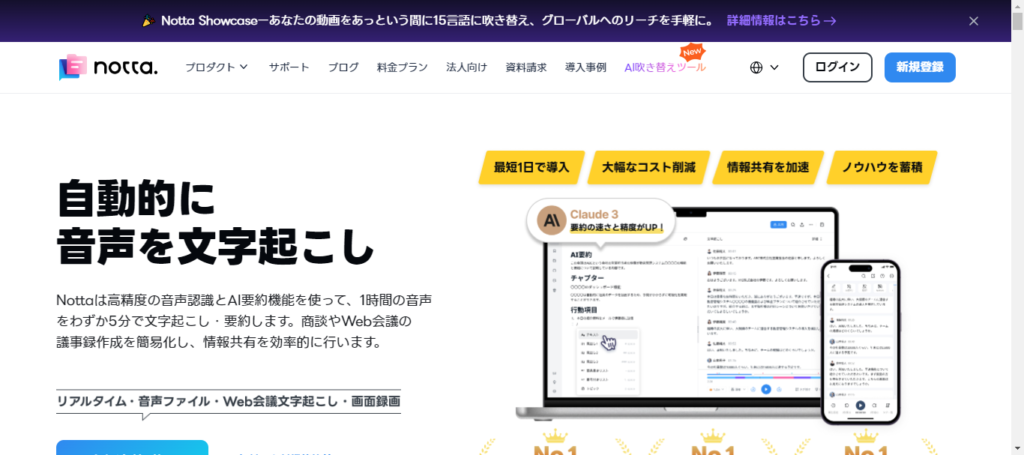
出典:Notta
Nottaは、日本語において業界トップレベルの文字起こし精度を実現しています。誤字脱字が少なく、再現性の高い文字起こしが可能となっています。
また、Nottaは驚くほど高速な文字起こし速度を実現しており、1時間の音声データを5分でテキスト化できるため、作業効率の大幅な向上が期待できます。
ZoomやGoogle Meet、Microsoft Teamsなどの主要なWeb会議ツールとももちろん連携しています。
費用は、無料プランもありますが、基本的には月額2,200円のプレミアムプラン以上を選ぶことが推奨されます。プレミアムプラン以降の場合、要約機能の使用や、文字起こしの回数を増やすことが可能です。
tl;dv
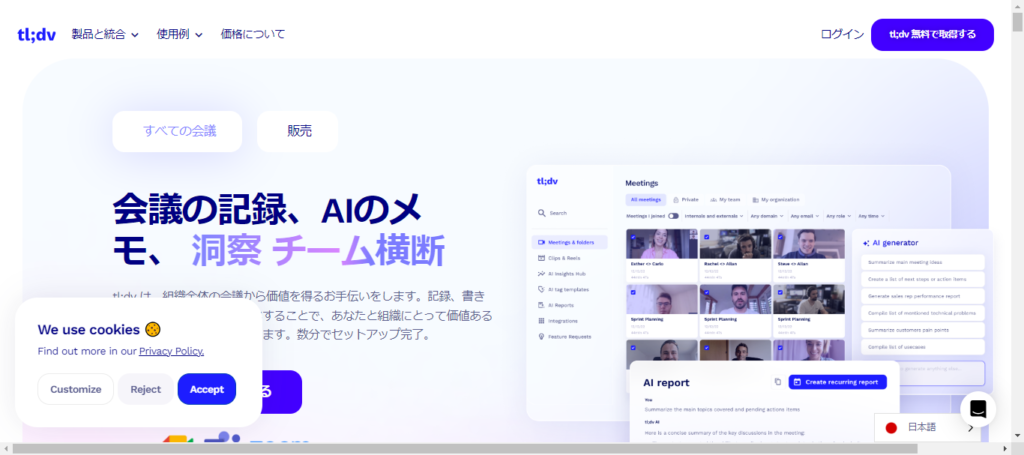
出典:tl;dv
tl;dvは、90%以上の高精度な自動文字起こしが可能で、30以上の言語に対応しています。単なる文字起こしにとどまらず、重要なキーワードやフレーズ、アクションアイテムをAIが自動でハイライトする機能も備えています。
また、会議の録音、書き起こし、要約、共有などの機能がワンストップで行えるため、会議の記録管理が容易になります。
tl;dvも無料プランがありますが、あらゆる機能を使いたいという場合には月額$30のProプラン以上がおすすめです。
スマート書記
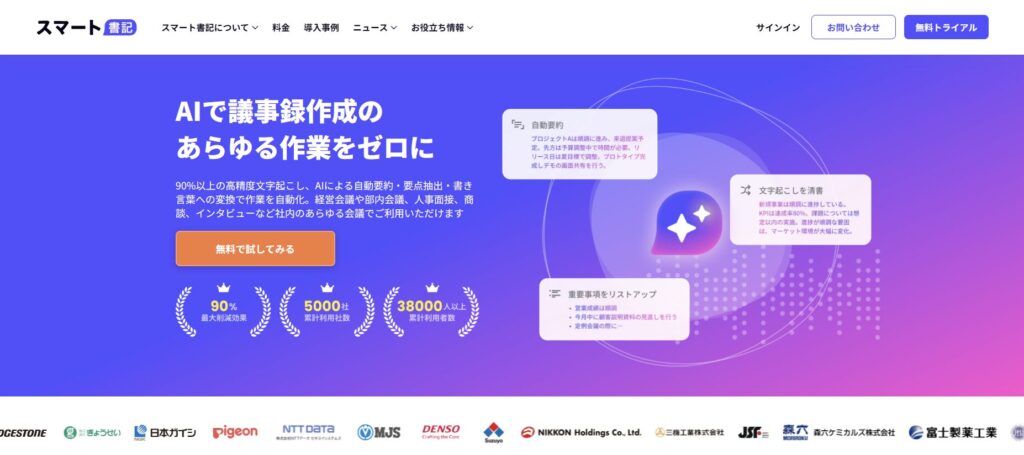
出典:スマート書記
スマート書記は90%以上の高精度なAI文字起こしで、会議・Web会議の議事録作成を自動化する議事録作成ツールです。
会議音声から、要約や重要ポイント、ToDoリストをAIが自動で抽出。メモを取る作業が無くなるので、今まで以上に対話に集中できるようになります。
ライセンス料は月10,000円から。14日間の無料トライアルもあるので、実際に使ってから契約することができます。
スマホ・タブレット対応、主要Web会議ツール連携、セキュリティ対策も万全。導入支援も充実しており、企業全体の会議DXを強力にサポートします。
Otter.ai

出典:Otter.ai
Otter.aiは、AIを活用した音声録音・文字起こしサービスです。会議や面接、講義などの音声を録音し、自動で文字起こしを行ってくれます。
また、話者の識別や、話者ごとの色分け表示、キーワードの強調表示などの機能も備えています。録音した音声ファイルをアップロードし、文字起こしを依頼することも可能です。
無料プランは、月600分の録音と文字起こしの利用ができます。有料プランでは、月額16.99ドルから、録音時間の上限なしや音声認識精度の向上などの機能が利用できます。
Fireflies.ai
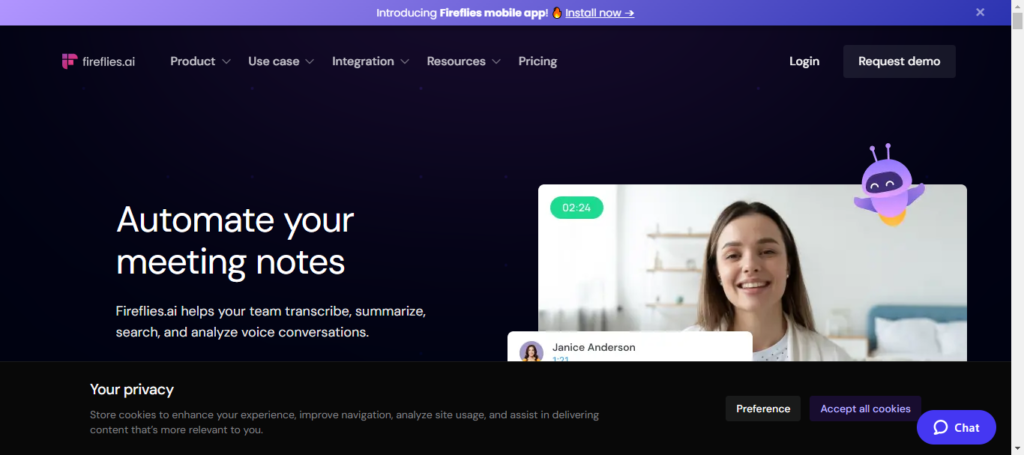
出典:Fireflies.ai
Fireflies.aiは、会議の録音・文字起こし・要約を自動で行うAIアシスタントツールです。ZoomやGoogle Meetなどの主要なWeb会議システムに対応しており、会議に参加してAIアシスタントの「Fred」が全ての発言を文字起こしして、デジタルノートに保存します。
会議の録画や発言者の識別、ハイライトの作成など、様々な機能を提供しています。
料金としては、他ツールと同様に無料プランと有料プランが用意されています。無料プランでは、基本的な機能が利用でき、有料プランでは月額10ドル(年間契約の場合)から利用可能です。
Trint
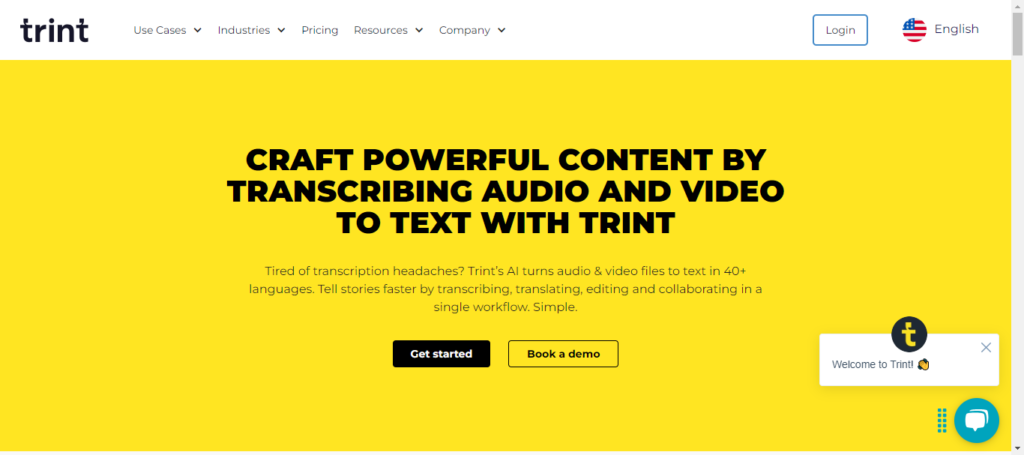
出典:Trint
Trintは、会議の音声をリアルタイムでテキスト化し、自動的に議事録を作成するAIツールです。
主要なWeb会議ツールと連携することで、会議中に音声を文字起こしし、AIによる自動要約機能で議事録に整形します。話者の識別や共同編集、単語登録、90か国語への翻訳など、便利な機能が搭載されています。
料金は、スタータープランとして、月額$52から設定されており、初心者でも使いやすいインターフェースが特徴です。Trintは、会議の効率化と議事録作成の自動化を実現するAIツールであり、リーズナブルな価格設定と豊富な機能で、会議の生産性向上に貢献します。
RIMO Voice
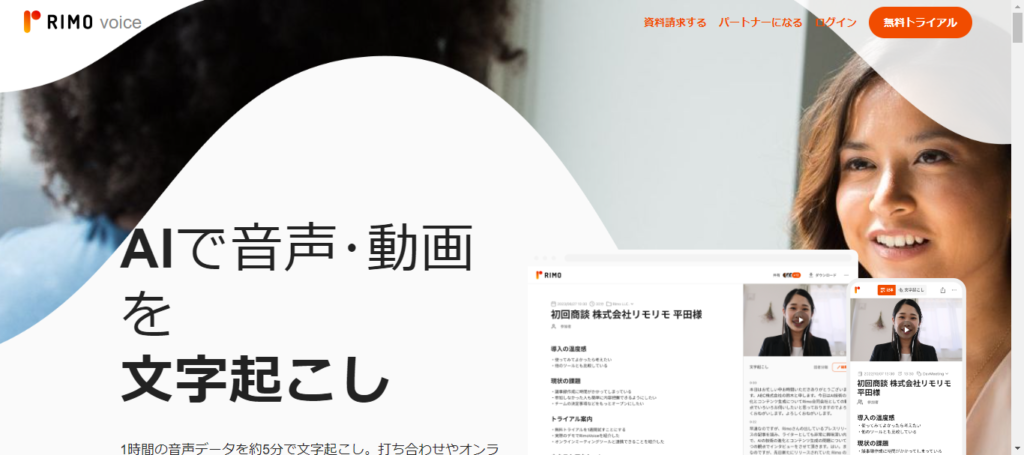
出典:RIMO Voice
RIMO Voiceは、AIによる高速・高精度の自動文字起こしサービスです。1時間の音声データを5分前後で文字起こしでき、会議の議事録作成やインタビュー、動画の字幕作成など様々な場面で活用できます。
料金プランは、個人向けの都度課金プランと法人向けの定額制プランの2種類があります。都度課金プランは30秒ごとに22円(音声ファイル)または33円(動画ファイル)で、クレジットカードによる都度請求です。
定額制プランは法人向けで、毎月の利用時間に応じて月額6万円(ライトプラン、月20時間)から24万円(ビジネスプラン、月100時間)と、請求書払いとなっています。
また、AIで文字起こしした結果を人の手で修正することも可能で、話者分離や文字修正のオプション料金もあります。
Rev AI
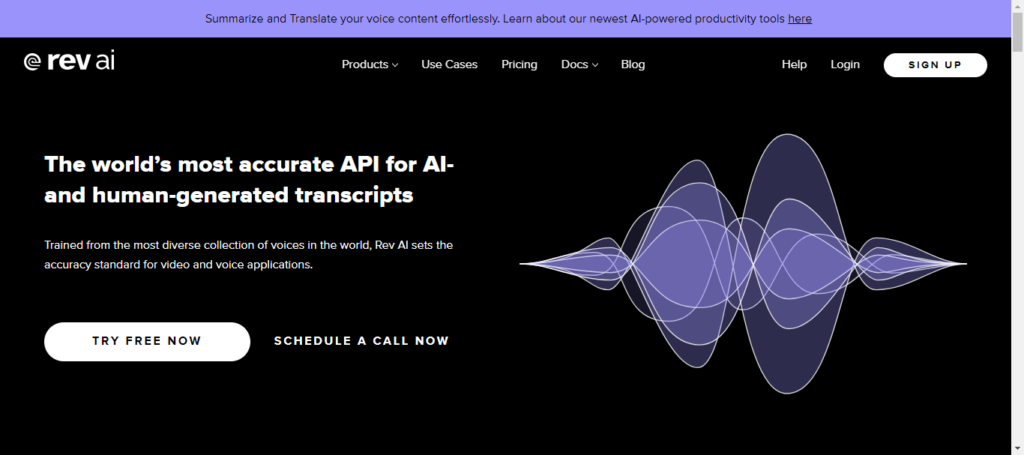
出典:Rev AI
Rev AIは世界で最も多様な音声データから学習しているため、動画や音声アプリケーションの精度を最高水準に保っています。
料金は、AIによる自動文字起こしが1分あたり2セント、人による文字起こしが1分あたり1.50ドルと非常に手頃です。大量利用の場合は、窓口あてに連絡をすれば、ボリューム割引の対象となることもあるようです。
また、音声認識以外にも、言語識別、感情分析、要約、トピック抽出などの機能を提供しています。これらの機能は、音声データを効果的に活用するための強力なツールとなります。
まとめ
AI議事録作成ツールは、会議中の発言をAI技術で自動的に文字起こしし、議事録を作成するツールです。主な機能として、音声認識、要約、キーワード抽出、タグ付け、共有機能、検索機能などがあり、会議の効率化や情報共有を支援します。
メリットとしては、会議に集中できること、発言内容を正確に振り返れること、関係者への情報共有が容易になることが挙げられます。一方で、デメリットとして、音声認識精度のばらつき、他のツールとの連携性、導入コスト、セキュリティリスクなどがあります。
導入の際は、自社のニーズに合った機能を持つツールか、費用が予算に収まるか、音声認識の精度が十分か、セキュリティ対策が万全かを確認することが重要です。適切なツール選定により、会議の生産性向上や業務効率化が期待できます。
🕒 「生成AIお悩み相談室」30分無料相談のご案内
\今だけの特別枠、予約殺到中!/
「生成AIを導入したいけど何から始めれば?」「ChatGPTをビジネスに活用する方法は?」「コスト削減のためのAI活用法を知りたい」
このような疑問や課題をお持ちではありませんか?
当社の生成AIスペシャリストが、あなたのビジネス課題に合わせた具体的なアドバイスを完全無料で提供します。
✅ 30分で得られる価値
- 貴社の業務に最適な生成AI活用法の提案
- コスト削減・業務効率化のための具体的なステップ
- 競合他社に差をつけるAI戦略のヒント
- 内製化に向けたロードマップの相談
✅ 参加者からの声
「相談後すぐに実践できるアイデアが得られました」
「具体的な導入ステップが明確になり、迷いがなくなりました」
【完全無料・30分枠】数に限りがございますので、お早めにご予約ください。
👉 今すぐ無料相談を予約する 👈
※予約は先着順・毎月限定5枠のみ。キャンセル待ちにならないようお早めに。